广东商学院计算机网络实验指导书
- 格式:doc
- 大小:2.21 MB
- 文档页数:47
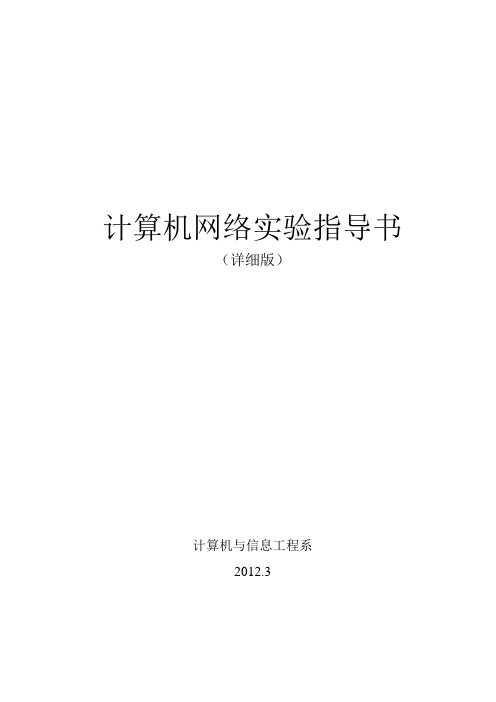
计算机网络实验指导书(详细版)计算机与信息工程系2012.3目录实验说明 (3)实验一双绞线制作 (5)实验二 Windows网络协议配置 (10)实验三常见网络命令的使用 (25)实验四路由器的配置及使用 (39)实验五 IIS的安装及配置 (46)实验六 DNS服务的设置 (65)实验说明一、实验安排实验时间从教学第六周开始,第八周结束,其中每个班的时间安排如下图所示星期六星期日上午8:00-11:00 自动化08(3)对口自动化09(1)下午2:00-5:00 自动化09(2)二、实验项目列表周次需完成的实验第六周1.双绞线制作2.windows网络协议设置第七周3.常见网络命令使用4 .路由器配置第八周5.IIS的安装及配置6. DNS服务的配置实验项目共六个,三周完成,每次实验时间四学时,每次实验课做两个实验,写两个实验报告,并完成相应的作业。
对每个实验,老师提供了两种不同的实验指导书,其中:(1)详细版本的是供大家预习和做实验时用的,里面详细列出了实验原理、实验步骤及每一步的截图(给大家实验时做参照用的,大家实验时可能随大家机器的不同,截图结果也有一定的差异)。
大家做实验时可以参考来开展实验。
(2)简化版本,该版本主要是给大家写实验报告时用的,主要是实验理论和实验步骤部分做了一定的简化,大家可以按照我提供的内容抄到实验报告上。
三、实验要求1.按时参加实验,不无故缺席,确实有缘由请提前请假。
2.由于部分实验内容教材上没有,内容将在上课时做一定讲解,请大家认真听讲,并做好实验的预习工作。
3.按照实验指导书内容,在实验过程中认真进行实验,做好实验记录。
4.认真完成实验报告和实验习题。
实验报告内容可以按照我提供的实验指导书来写,禁止抄袭,实验数据记录应反映本机实验结果的真实情况。
5.实验报告和作业本在做下一次实验时当堂交上来。
实验一双绞线制作一、实验目的了解直连线和交叉线的应用范围,掌握直连线和交叉线的制作方法。

计算机网络基础应用实训指导书The manuscript was revised on the evening of 2021计算机网络基础与应用实训指导书实验一、两台计算机互连实验目的:1、掌握正线和反线两种网线接头的制作。
2、认识和熟练应用网线制作的专用工具。
实验设备: EIA/TIA-568标准5类UTP,RJ-45水晶头,双绞线网钳,网络测试仪实验所需软件:无实验步骤:(一)正线的制作方法1、使用双绞线网钳的剪切口剪齐一段UTP电缆两段。
2、使用双绞线网钳的剥线口剥除双绞线外皮,露出4对裸线。
3、将4对裸线分别捋平,排列整齐,颜色按照EIA/TIA-568–B标准排列。
568B标准排列为:1 2 3 4 5 6 7 8橙白橙绿白蓝蓝白绿棕白棕100BASE-T4 RJ-45对双绞线网线接法的规定如下:1、2用于发送,3、6用于接收,4、5,7、8是双向线。
4、使用双绞线网钳的剪切口把参差不齐的8根裸线剪齐。
5、将RJ-45接头弹片朝下,把整齐的8根裸线插入其中,使得8根裸线的横切面紧贴RJ-45接头的底面。
6、将RJ-45接头插入双绞线网钳的压线口,用力握紧手柄。
7、制作另一端(重复第2步到第6步)。
8、利用网络测试仪测试,若发现灯发绿光,并且发光的顺序是,则实验成功,否则失败。
(二) 反线的制作方法1、网线一端的接头制作与正线相同,另一端的接头制作应按照568-A标准的要求制作。
568A标准排列为:1 2 3 4 5 6 7 8绿白绿橙白蓝蓝白橙棕白棕2、网线接头制作完毕后,若发现灯发绿光,并且发光的顺序是,则实验成功,否则失败。
注意:1.正线用于连接不同网络设备。
2.反线用于连接相同网络设备。
实验二、多台计算机互连实验目的:1、懂得星型结构最常用的连接设备(交换机)2、熟练掌握直连线的制作与测试3、懂得网关的配置4、懂得用Ping命令测试5、懂得不能互通故障的排除方法实验设备: N台计算机,网线,水晶头,网卡,交换机,标准直通线一根、交叉线一根,网线制作工具,网线测试工具等实验所需软件:无实验步骤:任务 1:我知道哪些配件我的学习1、网络分类;2、局域网;3、组成局域网所需配件;4、局域网的设计原则任务 2:我会制作与测试直连线操作过程与交叉线相似,只是线序的编排(第三步)有区别。

辽东学院自编教材《计算机网络》实验指导书姜春霞编(计算机专业用)信息技术学院2012年12月目录实验一非屏蔽双绞线的制作与测试 (3)实验二链路层协议分析 (8)实验三网络层协议分析 (8)实验四静态路由 (10)实验一非屏蔽双绞线的制作与测试实验类型:验证型实验课时: 2 指导教师:时间:201 4 年12 月日课次:第节教学周次:第周实验分室:实验台号:实验员:一、实验目的1.了解双绞线的特性与应用场合。
2.熟悉T568A和T568B标准线序的排列顺序。
3.掌握双绞线的制作方法。
4.让学生掌握线缆测试的简单方法,学会使用简易测线仪,了解连接状态指示灯的含义。
二、实验要求1.熟悉各种网络组成元件,了解设备功能;2.准备实验工具:双绞线,测试仪,水晶头,压线钳;3.掌握各种网线应用场合,能够制作标准网线;4.连通测试;三、实验内容1.直通UTP电缆的制作;2.交叉UTP电缆的制作;3.网线的连通性的测试;4.认识常用联网设备。
四、实验步骤1.认识在制作过程中要用到的材料和工具。
UTP-5双绞线图3-1 非屏蔽双绞线UTP-5(5类非屏蔽双绞线)是目前局域网中使用最为广泛的网线。
它有八根铜质导线两两绞合在一起,形成4对。
绞合的目的是利用铜线中电流产生的电磁场互相作用抵消邻近线路的干扰,并减少来自外界的干扰,提高信号传输质量。
每英寸长度上相互缠绕的次数决定其抗干扰的能力和通信的质量,绞合得越紧密其通信质量越高。
导线的主体颜色分别为:橙、蓝、绿、棕。
与橙色线绞合在一起的白线为橙白,与蓝色线绞合在一起的白线为蓝白,与绿色线绞合在一起的白线为绿白,与棕色线绞合在一起的白线为棕白。
UTP-5的有效传输距离为100米/段,传输速率可达100Mbps。
RJ-45压线钳图3-2 压线钳RJ-45压线钳有三处不同的功能,最前端是剥线口,它用来剥开双绞线外壳。
中间是压制RJ-45头工具槽,这里可将RJ-45头与双绞线合成(将RJ-45接头上的金属片压入线路中,让金属片穿过双绞线的塑料皮,从而和内部铜质导线接触)。
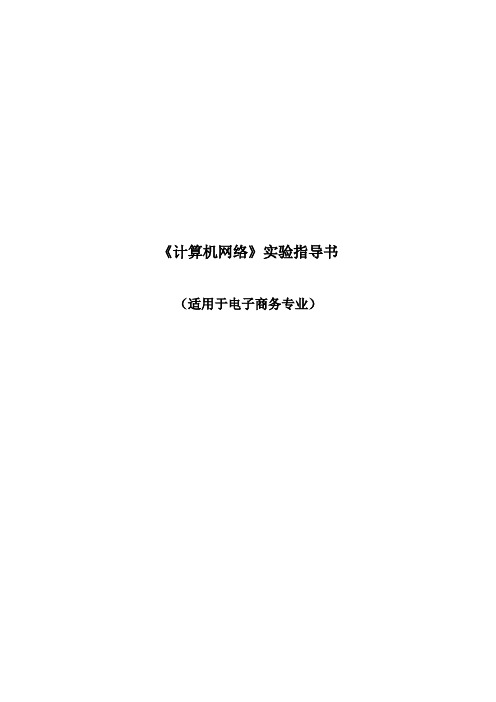
《计算机网络》实验指导书(适用于电子商务专业)实验一网线制作 (4)1.实验目的 (4)2.实验任务 (4)3.实验设备 (4)4.实验方法 (4)5.实验预习要求 (5)6.实验报告内容 (5)7.摸索题 (6)实验二网络常用命令 (7)一、实验目的及任务 (7)二、实验环境 (7)三、预备知识 (7)四、实验步骤 (7)五、实验报告内容 (11)实验三DNS服务器的配置与治理 (12)一、实验目的及任务 (12)二、实验环境 (12)三、预备知识 (12)四、实验步骤 (12)五、实验报告内容 (18)实验四W EB服务器配置与治理 (19)一、实验目的及任务 (19)二、实验环境 (19)三、预备知识 (19)四、实验步骤 (20)五、实验报告内容 (30)实验五FTP服务器的配置与治理 (31)一、实验目的及任务 (31)二、实验环境 (31)三、预备知识 (31)四、实验步骤 (32)五、实验报告内容 (36)实验DHCP服务器配置与治理(选做) (37)一、实验目的及任务 (37)二、实验环境 (37)三、预备知识 (37)四、实验步骤 (37)五、实验报告内容 (42)实验六熟悉网络互连设备及其差不多配置 (43)一、实验目的 (43)二、实验环境 (43)三、实验步骤 (43)四、实验报告内容 (46)实验一网线制作1.实验目的(1)认识LAN中常用的几种网线、连接器及各自特点。
(2)认识网卡、Modem、Hub、交换机等网络设备,了解其差不多功能。
(3)学会用双绞线制作网线。
(4)学会网卡、Modem、Hub、交换机等网络设备的安装、接线等差不多使用方法。
2.实验任务(1)熟悉LAN中常用的几种网线、连接器及各自特点。
(2)独立制作一根合格的双绞线网线。
(3)完成网卡的硬件安装。
(4)熟悉网卡、Modem、Hub、交换机等网络设备的接口及接线和使用方法,弄清各指示灯的含义。
3.实验设备●5类双绞线、RJ-45头、双绞线压线钳,电缆测试仪、剪刀等●细缆、BNC接头、T型接头、端接器。

《计算机网络》课程实训指导书山东XX大学XX学院XX系课程实训指导书1 目录1实训目的和要求 (2)2所需设备及材料 (2)3实训计划及时间安排 (2)4实训内容及步骤 (2)5其他要求 (5)6参考资料 (5)一、实训目的和要求教学实训是学生在校期间的一个重要的教学环节。
通过本实训,要求学生能动手去组装一个典型的局域网,并能调试和运行网络操作系统,强化学生的网络硬件组装能力和网络的使用能力。
通过综合训练,加强实践环节,使得课堂上学得的理论在实践中灵活运用,培养学生的网络操作综合能力。
以满足和适应社会对学生的基本要求。
具体要求如下:1.通过实习,学生进一步消化和加深理论知识,培养学生综合运用理论知识解决实际问题的能力。
2.掌握局域网的设计组建方法(Windows 2000 server)与网络互连技术。
3.理解常用的网络服务(DHCP、DNS、IIS、FTP、路由服务、域控制器等)的工作原理,学会安装、配置、管理和使用它们。
4.学会使用常用的网络命令,并利用它们及相关软件分析、检测并排除网络故障。
二、所需设备及材料共分为6个组,每组所需设备及材料如下:1、计算机(带网卡、光驱、硬盘):3台2、交换机或集线器:1个3、超五类非屏蔽双绞线:1箱/280米4、RJ-45水晶头:200个(2个/人)5、空白光盘(刻录网络操作系统):10张6、测线仪:6个7、压线钳:6个(一)网络硬件安装2课程实训指导书完成服务器、工作站的硬件安装、网卡安装、电缆连接等工作。
(二)安装服务器1.安装Windows网络的服务器操作系统(推荐Windows 2000 Server或Windows 2000 Advance Server或Windows 2003)。
2.配置及调试服务器,使其操作系统能正常工作。
(三)安装网络工作站安装网络工作站操作系统(推荐Windows 2000 Professional,在需要时,上面安装的服务器也可以作为工作站使用),并配置调试工作站,使其能正常工作。

计算机网络实验指导书计算机科学与应用前言《计算机网络》课程是计算机科学与技术专业的重要专业课程之一。
随着计算机网络技术的迅速发展和在当今信息社会中的广泛应用,给《计算机网络》课程的教学提出了新的更高的要求。
由于计算机网络是一门实践性较强的技术,课堂教学应该与实践环节紧密结合。
将《计算机网络》课程建设成国内一流的课程,是近期《计算机网络》课程努力的方向。
我校自1986 年开始为本科生同学开设了《计算机网络》课程,当时由于设备紧张,基本没有实践环节。
1996 年,在校领导的大力支持下,我们筹建了《计算机网络》的教学实验环境。
这个实验环境为同学提供了基本的网络操作和功能,在当时达到了国内高等院校和科研机构的计算机网络基本水平,这个实验环境为我院的《计算机网络》课程的教学作出了巨大的贡献。
2003 年,我们又重新改建了实验环境。
目前,本实验室拥有40 台联想公司的个人计算机和五台联想、方正服务器。
现在的网络实验环境不逊于国内各知名学府,在这样良好的硬件环境下,我们就在软件上也力争达到国先进水平。
所以,我们重新编写了实验指导书,调整了实验安排,加大了实践力度。
希望同学们能够充分利用实验条件,认真完成实验,从实验中得到应有的锻炼和培养。
希望同学们在使用本实验指导书及进行实验的过程中,能够帮助我们不断地发现问题,并提出建议,使《计算机网络》成为具有国内一流水平的课程。
本学期授课教师为杨松波,此外张学东、武传胜、吴建胜等教师也给予了热情的支持和帮助。
实验要求计算机网络是现代信息社会最重要的基础设施之一。
在过去十几年里得到了迅速的发展和应用。
《计算机网络》课程实验的目的是为了使学生在课程学习的同时,通过在一个计算机网络环境中的实际操作,对现代计算机网络的基本功能有一个初步的了解;通过实现一个传输层协议,掌握计算机网络通信协议的基本实现技术;通过链路层、网络层和传输层传输过程的分析,加深学生对网络基本原理和技术的理解,进而为今后逐步再涉及到难度较大的设计型和研究型实验打下扎实的基础。
《计算机网络应用教程》实训指导书实训一:网络基本概念及简单应用一、实训目的1)单机系统软件的安装方法2)网卡设备的驱动程序安装方法3)掌握获取Internet资源的方法,掌握Internet搜索引擎的使用,熟练掌握电子邮件E-mail的使用二、实训环境1)Windows 操作系统的计算机,具备Internet环境。
2)Win2000、Ghost、网卡驱动程序三、实训步骤1、安装单机系统计算机的主机首先要安装操作系统,Windows 2000系统是一种常用的操作系统之一,由于本实训中需要进行多次反复操作,基于Windows 2000的基本安装大家在计算机组装实训中已经操作过了,这里就不再重复操作,下面着重以磁盘克隆软件Ghost为例来说明系统的还原方法。
(1)GHOST软件介绍:GHOST是著名的硬盘复制与还原的软件,不仅可以进行硬盘对硬盘的克隆,而且可以进行分区到分区的克隆。
菜单介绍:Local本地硬盘间的备份LPT网络硬盘间的备份Option设置(一般不做调整,使用默认值)Quit退出作为单机用户,我们只选择Local,其包括以下几选项:Disk硬盘操作选项To Disk硬盘对硬盘完全拷贝To Image硬盘内容备份成镜像文件(*.gho)From Image从镜像文件恢复到原来硬盘●Partition硬盘分区操作选项To Partition分区对分区完全拷贝To Image分区内容备份成镜像文件From Image从镜像文件复原到分区check检查功能选项(2)操作步骤(划线部分为键盘输入命令)●进入DOS界面:插入win98启动光盘或软盘,然后重新启动计算机,或重新启动计算机时选择安装win98 dos系统(按F8选择)运行GHOST软件:C:\>D:D:\>CD \SETUP\GHOSTD:\SETUP\GHOST>GHOST●恢复镜像文件选择Local→Partition→From Image,从镜像文件恢复系统。
《计算机网络技术》实训课教学指导书前言计算机网络是计算机技术与通信技术密切结合的综合性学科,也是计算机应用中一个重要领域,网络技术已广泛应用于各行各业,因此网络技术是计算机相关专业学生必须掌握的知识。
《计算机网络》课程是计算机专业的重要专业课程之一。
随着计算机网络技术的迅速发展和在当今信息社会中的广泛应用,给《计算机网络》课程的教学提出了新的更高的要求。
作为计算机与应用专业重要的专业基础课,要求学生在通过对本课程的学习基础上能对计算机网络网络体系结构、通讯技术以及网络应用技术有整体的了解,特别是Internet、典型局域网、网络环境下的信息处理方式同时要求学生具备基本的网络规划、设计的能力和常用组网技术。
本课程实践性、综合性强,教学难度大。
要求在教学工作中尽可能结合实际网络进行,务必使学生掌握一种计算机网络的实际应用。
结合教学实践,要求对学生进行初步的网络安装、设计训练,培养学生的具体操作能力。
本实训手册是我校计算机网络技术课程上机实训指导的主要依据。
根据实训大纲要求,共包含4个实训。
目录实训一双绞线的制作1实训目的1实训内容1实训环境1实训步骤1实训注意事项2实训二 WEB服务器配置3实训目的3实训内容3实训环境3实训步骤3实训注意事项4实训三 DNS服务器配置5实训目的5实训内容5实训环境5实训步骤5实训注意事项6实训四组建对等网7实训目的7实训内容7实训环境7实训步骤7实训注意事项9实训一双绞线的制作实训目的1.理解直连线和交叉线的应用范围2.掌握直连线和交叉线的制作方法实训内容制作直连和交叉双绞线实训环境RJ45卡线钳一把、水晶头、双绞线、测试仪实训步骤1剪下一段长度的电缆2用压线钳在电缆的一端剥去约2cm护套.3分离4对电缆,按照所做双绞线的线序标准(T568A或T568B)排列整齐,并将线弄平直.4维持电缆的线序和平整性,用压线钳上的剪刀将线头剪齐,保证不绞合电缆的长度最大为1。
2cm。
计算机网络实验指导书湖南工业大学计算机与通信学院网络工程系目录实验一 802.3协议分析和以太网 (3)一、实验目的 (3)二、预备知识 (3)三、实验环境 (4)四、实验步骤 (5)五、实验报告内容 (6)实验二 IP层协议分析 (7)一、实验目的 (7)二、实验环境 (7)三、实验步骤 (7)四、实验报告内容 (8)实验三 TCP协议分析 (9)一、实验目的及任务 (9)二、实验环境 (9)三、实验步骤 (9)四、实验报告内容 (10)实验四 HTTP和DNS分析 (11)一、实验目的及任务 (11)二、实验环境 (11)三、实验步骤 (11)四、实验报告内容 (12)实验一802.3协议分析和以太网一、实验目的1.分析802.3协议2.熟悉以太网帧的格式3.熟悉ARP报文的格式二、预备知识要深入理解网络协议,需要仔细观察协议实体之间交换的报文序列。
为探究协议操作细节,可使协议实体执行某些动作,观察这些动作及其影响。
这些任务可以在仿真环境下或在如因特网这样的真实网络环境中完成。
观察在正在运行协议实体间交换报文的基本工具被称为分组嗅探器(packet sniffer)。
顾名思义,一个分组嗅探器捕获(嗅探)计算机发送和接收的报文。
一般情况下,分组嗅探器将存储和显示出被捕获报文的各协议头部字段内容。
图1为一个分组嗅探器的结构。
图1右边是计算机上正常运行的协议(在这里是因特网协议)和应用程序(如:Web浏览器和ftp客户端)。
分组嗅探器(虚线框中的部分)是附加计算机普通软件上的,主要有两部分组成。
分组捕获库接收计算机发送和接收的每一个链路层帧的拷贝。
高层协议(如:HTTP、FTP、TCP、UDP、DNS、IP等)交换的报文都被封装在链路层帧(Frame)中,并沿着物理介质(如以太网的电缆)传输。
图1假设所使用的物理媒体是以太网,上层协议的报文最终封装在以太网帧中。
分组嗅探器的第二个组成部分是分析器。
计算机网络实验指导书广东商学院信息学院2012.9实验一网络介质连接线实验 (2)实验二 Windows操作系统的TCP/IP配置 (4)实验三交换机的配置 (13)实验四单交换机划分VALN (20)实验五跨交换机实现VLAN (24)实验六路由器的配置 (29)实验七 VLAN间的通信 (38)实验八静态路由 (42)实验一网络介质连接线实验【实验目的】掌握使用双绞线作为传输介质实现以太网连接的方法学会制作两种类型的RJ-45接头。
【实验器材】双绞线、RJ-45水晶头、剥线钳、双绞线专用压线钳等。
【实验原理】双绞线有两种接法:EIA/TIA 568B标准和EIA/TIA 568A标准,如表1所示。
1绿白2绿3橙白4蓝5蓝白6橙7棕白8棕T568A线序1橙白2橙3绿白4蓝5蓝白6绿7棕白8棕T568B线序表 1在以太网中,用来连接网络设备的双绞线有两种:一种是直通线,用于连接微机和交换机或交换机与路由器之间的连接线。
直通线两端水晶头的导线两头都按T568B线序标准连接。
另一种是交叉线,一头按T568A线序连接,一头按T568B线序连接,用于连接网络中的相同设备,比如PC机之间,交换机之间以及路由器之间的连线,【实验步骤】步骤一、剥线用卡线钳剪线刀口将线头剪齐,再将双绞线线头伸入剥线刀口,使线头触接前挡板,然后适度的握紧卡线钳同时慢慢的旋转双绞线,让刀口划开双绞线的保护胶皮,取出线头从而剥下剥保护胶皮。
步骤二、理线双绞线由8根有色导线两两绞和而成,将其按照:橙白→橙→绿白→蓝→蓝白→绿→棕白→棕顺序平行排列,整理完毕用剪线刀口将前端修齐。
步骤三、插线将水晶头有弹片一侧向下,将排好顺序的导线平行插入水晶头内的线槽中,8条导线顶端应插入线槽顶端。
步骤四、压线确认所有的导线都到位后,将水晶头放入卡线钳夹槽中,用力按下卡线钳,压紧线头即可。
重复上述操作制作双绞线的另一端即可制作完成。
步骤五、利用测线仪测试制作结果。
【课后思考题】小明家里的计算机安装了ADSL宽带上网,他想和其它两家邻居共享这个宽带上网(三家同一个楼层,通过共有的楼层厅可以走双绞线,不考虑无线上网问题),但是由于装修的时候各家只在墙里面拉出一根双绞线到户外,在不改变原有家庭装修的前提下需要将这根线同时为两家提供上网的连接。
请你根据学习过的知识,如何解决三家上网的问题。
说明技术方案,画出示意图。
并且提交实验报告。
实验二 Windows操作系统的TCP/IP配置【实验目的】熟悉使用ping命令工具来进行测试;熟悉使用ipconfig,route pingt 命令。
掌握如何在Windows系统中TCP/IP协议属性配置【实验环境】安装Windows操作系统的计算机【实验步骤】步骤一、使用Ping工具进行测试Ping 是Windows 操作系统集成的TCP/IP应用程序之一,可在“开始”里的“运行”中直接执行。
主要用于测定网络的连通性。
Ping 程序使用ICMP协议简单地发送一个网络包并请求应答,接收请求的目的主机再次使用ICMP发回同其接收的数据一样的数据,于是Ping 便可对每一个包的发送和接收报告往返时间,并报告无响应包的百分比,这在确定网络是否正确连接,以及网络连接的状况(包丢失率)十分有用。
1.用ping命令Ping 本机的IP地址结果如下:以上表示本机的TCP/IP协议工作正常,所示的信息表示:返回了4个测试数据包(Reply from ……), 其中bytes = 32 表示测试中发送的数据包大小是32字节, time <10 ms 表示数据包在本机与对方主机之间往返一次所用的时间小于10毫秒,TTL=128 表示当前测试使用的TTL(Time to Live)值为128(系统默认值)。
Packets sen,received,lost分别表示送出、接收、丢失的包数。
若本机的TCP/IP协议设置错误,则返回如下的响应失败信息。
此时需要对本机的TCP/IP协议进行检查,主要是看是否分配IP地址,是否将TCP/IP协议与网卡进行绑定,另外网卡的安装必须要进行检查。
2.用Ping工具测试其他计算机上TCP/IP协议的工作情况在确保本机网卡和网络连接正常的情况下,可以使用Ping命令测试其他计算机上的TCP/IP协议的工作情况,即实现网络的远程测试。
3.常见的出错信息Ping 命令的出错信息通常分为4种情况。
(1) unknown host(不知名主机)这种出错信息的意思是,该远程主机的名字不能被命名服务器转换成IP地址。
故障原因可能是命名服务器有故障,或者其名字不正确,或者网络管理员系统与远程主机的通信线路有故障。
如:C:\WINDOWS>ping Unknown host (2) Network unreachable(网络不能到达)这是本地系统没有到达远程系统的路由,可用netstart –rm 检查路由表来确定路由配置情况。
(3) No answer(无响应)远程系统没有响应。
说明本地系统有一条到达远程主机的路由,但却接受不到它发给该远程主机的任何分组报文。
故障原因可能是远程主机没有工作,亦或本地或远程主机网络配置不正确,或者本地或远程的路由器没有工作、或者通信线路有故障,再或者远程主机存在路由选择问题。
(4) timed out(超时)与远程主机的链接超时,数据包全部丢失。
故障原因可能是到路由器的连接问题、路由器不能通过也可能是远程主机已经停机。
步骤二、利用Ipconfig工具进行测试Ipconfig 也是内置于 Windows 的TCP/IP 应用程序之一,用于显示本地计算机的 IP 地址配置信息和网卡的 MAC 地址。
运行 Ipconfig 命令,可显示本地计算机(即运行该程序的计算机)所有网卡的IP 地址配置,从而便于校验IP地址设置是否正确。
下面是运行Ipconfig 命令后的显示结果,从中可以看到主机名(Host Name)、DNS 服务器地址(DNS Servers)等信息。
ipconfig 实用程序可以测试出本地主机的 IP 地址、网卡地址等信息,可以查看配置的情况。
1. ipconfig的命令格式:ipconfig [/? | /all | /release [adapter] | /renew [adapter]]其中参数说明如下:使用不带参数的ipconfig命令可以得到以下信息:IP地址、子网掩码、默认网关。
/? 显示ipconfig的格式和参数的英文说明;/all 显示所有的配置信息;/release 为指定的适配器(或全部适配器)释放IP地址(只适用于DHCP);/renew 为指定的适配器(或全部适配器)更新IP地址(只适用于DHCP)。
/all,则可以得到更多的信息:主机名、DNS服务器、节点类型、网络适配器的物理地址、主机的IP地址、子网掩码以及默认网关等。
例如:C:\>ipconfig /all 得到如下信息2 Ipconfig 命令详解Ipconfig 命令显示所有当前的TCP/IP 网络配置值。
该命令允许用户决定DHCP(动态IP地址配置协议)配置的TCP/IP配置值。
Ipconfig [/all | /renew [ adapter] | /release [adapter]] 参数介绍如下:/all 产生完整显示。
在没有该开关的情况下Ipconfig 只显示IP地址、子网掩码和每个网卡的默认网关值。
/renew [adapter] 更新DHCP 配置参数。
该选项只在运行有DHCP 客户端服务的系统上可用。
要指定适配器名称,可输入使用不带参数的Ipconfig 命令显示的适配器名称。
/release [adapter] 发布当前的DHCP 配置。
该选项禁用本地系统上的TCP/IP,并只在DHCP 客户端上可用。
要指定适配器名称,请输入使用不带参数的Ipconfig 命令显示的适配器名称。
如果没有参数,则Ipconfig 将向用户提供所有当前的TCP/IP配置值,包括IP地址和子网掩码。
该应用程序在运行DHCP 的系统上特别有用,允许用户决定由DHCP配置的值。
Ipconfig 是一个非常有用的工具,尤其当网络设置的是DHCP时,利用Ipconfig 可让用户很方便的了解到IP地址的实际配置情况。
如果在IP地址为:202.192.0.1 的计算机上运行“Ipconfig /all/bach wq.txt”后,将运行结果可以保存在wq.txt 文件(该文件名自定)中。
打开该文本文件将会显示相关的结果。
步骤三、利用tracert命令查看路由信息tracert 实用程序显示用户数据所经过路径上各个路由器的信息,内容包括:每一站的编号、反应时间、站点名称或IP 地址。
从中可以查看路由器处理时间的差别。
tracert 命令格式为:tracert IP地址或主机名 [-d][-h maximumhops][-j host_list] [-w timeout]其中的参数说明如下:-d 不解析目标主机的名字;-h maximum_hops 指定搜索到目标地址的最大跳跃数;-j host_list 按照主机列表中的地址释放源路由;-w timeout 指定超时时间间隔,程序默认的时间单位是毫秒。
例如:C:\> tracert 步骤四、利用route命令查看主机的路由表信息使用Route命令可以对主机的路由表进行修改、增加、删除和显示等操作,用Route print来显示当前主机的路由表,如下就是显示一个主机的路由表示例本机地址:202.256.257.258 掩码: 255.255.255.0 操作系统:w2k serverT:\>route print========================================================Interface List0x1 ........................... MS TCP Loopback interface0x1000003 ...44 e0 4c 10 43 1d ...... Realtek RTL8139/810x Family Fast Ethernet NIC==============================================================================================================================Active Routes:NetworkDestination Netmask Gateway Interface Metric0.0.0.0 0.0.0.0 202.256.257.1 202.256.257.2581127.0.0.0 255.0.0.0 127.0.0.1 127.0.0.11202.256.257.0 255.255.255.0 202.256.257.258 202.256.257.258 1 202.256.257.258 255.255.255.255 127.0.0.1 127.0.0.1202.256.257.255 255.255.255.255 202.256.257.258 202.256.257.258 1224.0.0.0 224.0.0.0 202.256.257.258 202.256.257.258 1255.255.255.255 255.255.255.255 202.256.257.258 202.256.257.258 1Default Gateway: 202.256.257.1================================================================这是route命令的第一个参数的输出,首先是最上方给出了接口列表,一个本地循环,一个网卡接口,网卡结构给出了网卡的mac地址。